Analysieren Sie den Deal-Flow zwischen Prognosemomentaufnahmen
Als Vertriebsleiter hilft Ihnen die Analyse des Deal-Flows zwischen Momentaufnahmen, Deals zu identifizieren, die sich in die richtige Richtung bewegen, und solche Deals, die Aufmerksamkeit erfordern, um Ihre Umsatzprognose zu erfüllen. Sie können auf bestimmte Deals zugreifen, die zur Erhöhung oder Verringerung Ihrer prognostizierten Zusage beigetragen haben. Diese Analyse ermöglicht es Ihnen, bei Ihren Teams nachzufassen und sie dazu zu coachen, wie die Prognosegenauigkeit verbessert werden kann.
Lizenz- und Rollenanforderungen
| Anforderungstyp | Sie benötigen |
|---|---|
| Lizenz | Dynamics 365 Sales Premium Weitere Informationen: Dynamics 365 Sales-Preise. |
| Sicherheitsrollen | Jede primäre Vertriebsrolle, z. B. Vertreibsmitarbeiter oder Vertriebsmanager Mehr Informationen: Primäre Vertriebsrollen |
Deal-Flow zwischen Snapshots anzeigen
Voraussetzung
Überprüfen Sie, ob mindestens zwei Momentaufnahmen für die Prognose zur Verfügung stehen. Weitere Informationen: Momentaufnahmen anzeigen
Anzeigen und Verstehen eines Geschäftsflusses
Gehen Sie in der Vertriebshub App zu Leistung>Prognosen.
Wählen Sie eine Prognose aus und wählen Sie dann einen Prognosezeitraum für die Prognose.
Wählen Sie die Registerkarte Flow aus. Die Registerkarte ist nur verfügbar, wenn Sie aktivierte Momentaufnahmen haben.
Ein Sankey-Diagramm mit einem Vergleich zwischen den beiden neuesten Momentaufnahmen für die Prognose wird angezeigt. Die Reihenfolge der Prognosekategorien hängt davon ab, wie die Prognosespalten in der Rasteransicht angeordnet sind.
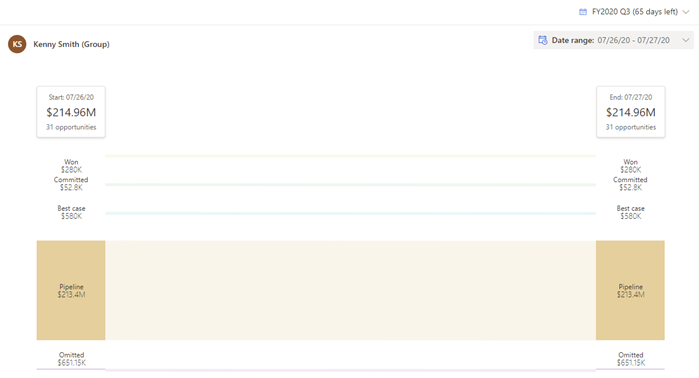
Um Momentaufnahmen zu vergleichen, wählen Sie die Datumsangaben für Start und Ende im Kalender aus. Wählen Sie Übernehmen aus.
Das Diagramm wird aktualisiert, um den Geschäftsablauf anzuzeigen. Der Flow wird basierend auf der Prognosekategorie der Verkaufschance zwischen den Momentaufnahmen des Startdatums und des Enddatums bestimmt. Wenn beispielsweise eine Verkaufschance am Startdatum den Status Zugesagt hatte und am Enddatum zu Gewonnen verschoben wurde, sehen Sie die Verschiebung der Verkaufschance von Zugesagt auf Gewonnen im Flussdiagramm.
Die folgenden Kategorien im Geschäftsabschlussfluss werden basierend auf der Transaktionsbewegung berechnet. Lassen Sie uns sie anhand eines Beispielszenarios verstehen. Nehmen wir an, Ihre Prognose sieht ein Geschäftsjahr mit vier Quartalen vor – beginnend von Januar bis März (Q1), April bis Juni (Q2), Juli bis September (Q3), Oktober bis Dezember (Q4). Vergleichen wir die Momentaufnahmen vom 1. Juli und 31. August.
Prognosekategorie Beschreibung des Dataflows Beispiel Herausgedrückt oder eingezogen Zu diesen Kategorien gehören Verkaufschancen, die während des Momentaufnahmenzeitraums aus den folgenden Gründen verschoben wurden: - Verkaufschancen, die innerhalb der Prognosehierarchie von einem Verkäufer zu einem anderen gewechselt sind.
- Verkaufschancen, die innerhalb des Prognosedatumsbereichs von einer Prognoseperiode zu einer anderen gewechselt sind.
Besitzwechsel: Dustin Ochs und Amber Rodriguez sind Vertriebsmanager, die an Kenny Smith berichten. Ein paar Verkaufschancen von Dustin wurden zwischen dem Startdatum und des Enddatums-Momentaufnahmen an Amber übertragen. Die übertragenen Verkauschancen erscheinen unter der Kategorie Herausgedrückt für Dustin und Eingezogen für Amber. Für Kenny Smith ändert sich jedoch nichts, da die Verschiebung innerhalb der gleichen Hierarchie erfolgt.Datumsänderung:Einige Verkaufschancen von Kenny Smith, deren Abschluss für Q3 zum 1. Juli vorgesehen war, wurden auf Q4 zum 31. August verschoben. Diese Möglichkeiten sind unter der Kategorie Herausgedrückt im Enddatums-Snapshot angezeigt. Neue Geschäftsabschlüsse Neue Verkaufschancen, die zwischen dem Start- und Enddatum des Snapshots hinzugefügt wurden, werden als New Deals in der Spalte Startdatum-Snapshot angezeigt. Verkaufschancen, die zwischen dem 1. Juli und 31. August erstellt wurden. Entfernt Verkaufschancen, die aus einem der folgenden Gründe aus der Prognose verschoben wurden: - Das geschätzte Abschlussdatum der Verkaufschance liegt außerhalb des Prognosezeitraums.
- Verkaufschance wird gelöscht.
- Verkaufschance hat sich aus der Prognosehierarchie herausbewegt
- Verkaufschancen, die in die nächste Geschäftsjahr verschoben wurden.
- Verkaufschancen, die von Kenny Smiths Organisation zu Olivia Wilsons Organisation gewechselt sind.
Bewegen Sie den Mauszeiger über eine Prognosekategorie im Stapel, um eine Zusammenfassung der Kategorie anzuzeigen, einschließlich der Prognosekategorie mit dem Momentaufnahme-Datum, dem aggregierten Budgetbetrag und der Anzahl der Verkaufschancen, die den aggregierten Betrag beeinflussen. Außerdem wird der Fluss hervorgehoben, um zu zeigen, wie die Verkaufschancen zwischen den Snapshots verlaufen.
Wählen Sie eine Prognosekategorie im Stapel aus, um die zugrunde liegenden Verkaufschancen anzuzeigen. Die Verkaufschancen werden in einem Raster angezeigt, in dem nebeneinander verglichen wird, wie sich die detaillierten Daten für jede Verkaufschance – wie Eigentümer, Wert, Datum und Prognosekategorie – in Spalten vom Startdatum bis zum Enddatum ändern.
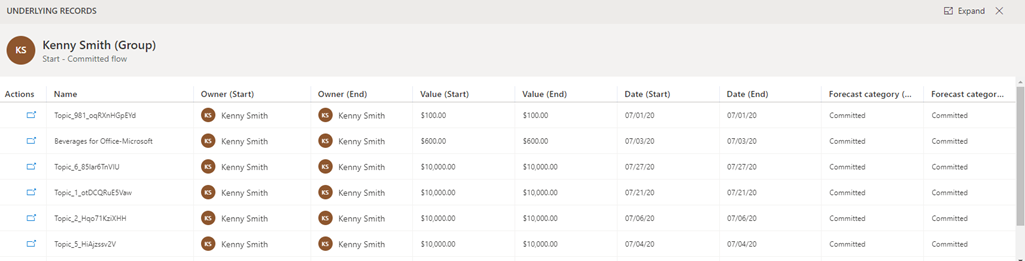
Sie können die Verkaufschancen nicht inline bearbeiten. Wählen Sie jedoch in der Spalte Aktion das Navigationssymbol für die Verkaufschance aus, die Sie bearbeiten möchten. Die gespeicherten Änderungen wirken sich nicht auf den Status der Verkaufschance im Snapshot aus, da die Snapshots zu einem bestimmten Zeitpunkt unter Verwendung eingefrorener Daten erstellt werden.
Wessen Deals sehe ich mir an?
Sie können erkennen, ob der ausgewählte Fluss für ein Team oder eine Einzelperson bestimmt ist, indem Sie sich die Überschrift Deal Flow ansehen:
Wenn der Überschriftenname Benutzername (Gruppe) enthält, betrachten Sie den Geschäftsfluss eines Benutzerteams.
Wenn der Überschriftenname nur Benutzername enthält, betrachten Sie den Geschäftsfluss eines individuellen Benutzers.
Die Anzeige des Geschäftsflusses anderer Benutzer hängt von der für Sie definierten Verkaufshierarchie ab. Weitere Informationen finden Sie unter Prognosen und Verkaufshierarchie.
Sie finden die Optionen nicht in Ihrer App?
Das kann drei Gründe haben:
- Sie haben nicht die erforderliche Lizenz oder Rolle.
- Ihr Administrator hat die Funktion nicht aktiviert.
- In Ihrem Unternehmen wird eine benutzerdefinierte App verwendet. Erkundigen Sie sich beim Administrator, wie Sie am besten vorgehen. Die in diesem Artikel beschriebenen Schritte gelten insbesondere für die sofort einsatzbereite Vertriebshub-App und Sales Professional-App.
Siehe auch
Snapshots anzeigen
Machen Sie automatisch Schnappschüsse
Premium-Prognose
